- عادة ما تحدث طابعة Epson التي لا تتصل بمشكلة Wi-Fi إذا كنت تستخدم برنامج تشغيل طابعة قديم.
- لا تتردد في محاولة تصحيح هذه المشكلة المزعجة ببساطة عن طريق استخدام أداة تحديث البرامج.
- بالإضافة إلى ذلك ، تحقق مما إذا تم تشغيل المشكلة بسبب اتصالك بالإنترنت عن طريق التحقق من إعدادات الشبكة.
- يمكنك أيضًا إعادة تعيين طابعة Epson وإعادة تثبيتها إذا لم تتصل بجهاز توجيه جديد.

سيقوم هذا البرنامج بإصلاح أخطاء الكمبيوتر الشائعة ، ويحميك من فقدان الملفات ، والبرامج الضارة ، وفشل الأجهزة ، وتحسين جهاز الكمبيوتر الخاص بك لتحقيق أقصى أداء. إصلاح مشكلات الكمبيوتر وإزالة الفيروسات الآن في 3 خطوات سهلة:
- قم بتنزيل Restoro PC Repair Tool التي تأتي مع التقنيات الحاصلة على براءة اختراع (براءة اختراع متاحة هنا).
- انقر ابدأ المسح للعثور على مشكلات Windows التي يمكن أن تسبب مشاكل في الكمبيوتر.
- انقر إصلاح الكل لإصلاح المشكلات التي تؤثر على أمان الكمبيوتر وأدائه
- تم تنزيل Restoro بواسطة 0 القراء هذا الشهر.
متناسق إبسون تسمح لك أجهزة الطباعة بالطباعة عن بُعد عبر الشبكة. لهذا ، فإن طابعة يحتاج إلى الاتصال بشبكة Wi-Fi الخاصة بك.
ومع ذلك ، في بعض الأحيان عند محاولة إنشاء اتصال ، قد تواجه مشكلة عدم اتصال طابعة Epson بشبكة Wi-Fi.
افترض أن طابعة Epson الخاصة بك متصلة بشبكة Wi-Fi ، لكن الكمبيوتر لا يمكنه العثور عليها. في هذه الحالة ، قد يحدث ذلك بسبب خلل في برنامج التشغيل ، أو خطأ في الطابعة ، أو تكوين طابعة تالف أو غير صحيح ، وحتى مشكلات في لاسلكي شبكة الاتصال.
لحسن الحظ ، هناك بعض خطوات استكشاف الأخطاء وإصلاحها التي يمكنك اتباعها لإصلاح مشكلة عدم اتصال طابعة Epson بشبكة Wi-Fi في أجهزة الكمبيوتر التي تعمل بنظام Windows.
كيف أقوم بإصلاح طابعة Epson التي لا تتصل بشبكة Wi-Fi؟
1. قم بتحديث برنامج تشغيل الطابعة
قد تتسبب برامج تشغيل الطابعة القديمة أو المفقودة في حدوث مشكلات قد تمنع الطابعة من الاتصال بشبكتك اللاسلكية. إذا كان لديك قرص مضغوط مرفق مع الطابعة ، فيمكنك استخدامه لتثبيت برامج التشغيل المطلوبة.
ومع ذلك ، إذا كانت برامج التشغيل الموجودة في القرص المضغوط قديمة ، فيمكنك استخدام أداة تحديث برنامج التشغيل مثل الأداة التي نقترحها. إنه برنامج Windows يمكنه البحث عن برامج التشغيل المفقودة والقديمة وتثبيتها تلقائيًا.
 في معظم الأوقات ، لا يتم تحديث برامج التشغيل العامة لأجهزة الكمبيوتر والأجهزة الطرفية بشكل صحيح بواسطة النظام. هناك اختلافات أساسية بين برنامج التشغيل العام وسائق الشركة المصنعة.يمكن أن يصبح البحث عن إصدار برنامج التشغيل الصحيح لكل مكون من مكونات أجهزتك مملاً. لهذا السبب يمكن أن يساعدك المساعد الآلي في العثور على نظامك وتحديثه باستخدام برامج التشغيل الصحيحة في كل مرة ، ونحن نوصي بشدة بذلك دريفكس.اتبع هذه الخطوات السهلة لتحديث برامج التشغيل الخاصة بك بأمان:
في معظم الأوقات ، لا يتم تحديث برامج التشغيل العامة لأجهزة الكمبيوتر والأجهزة الطرفية بشكل صحيح بواسطة النظام. هناك اختلافات أساسية بين برنامج التشغيل العام وسائق الشركة المصنعة.يمكن أن يصبح البحث عن إصدار برنامج التشغيل الصحيح لكل مكون من مكونات أجهزتك مملاً. لهذا السبب يمكن أن يساعدك المساعد الآلي في العثور على نظامك وتحديثه باستخدام برامج التشغيل الصحيحة في كل مرة ، ونحن نوصي بشدة بذلك دريفكس.اتبع هذه الخطوات السهلة لتحديث برامج التشغيل الخاصة بك بأمان:
- قم بتنزيل DriverFix وتثبيته.
- قم بتشغيل البرنامج.
- انتظر اكتشاف جميع برامج التشغيل المعيبة.
- ستعرض لك DriverFix الآن جميع برامج التشغيل التي بها مشكلات ، وتحتاج فقط إلى تحديد التعريفات التي تريد إصلاحها.
- انتظر حتى يقوم التطبيق بتنزيل أحدث برامج التشغيل وتثبيتها.
- إعادة تشغيل جهاز الكمبيوتر الخاص بك حتى تدخل التغييرات حيز التنفيذ.

دريفكس
حافظ على تشغيل برامج تشغيل مكونات الكمبيوتر بشكل مثالي دون تعريض الكمبيوتر للخطر.
زيارة الموقع
إخلاء المسؤولية: يحتاج هذا البرنامج إلى الترقية من الإصدار المجاني لأداء بعض الإجراءات المحددة.
2. تحقق من إعدادات منفذ الطابعة وقم بتكوينها
- اضغط علىمفتاح Windows + R.لفتح Run.
- يكتبيتحكموانقر فوق "موافق" لفتح ملفلوحة التحكم.
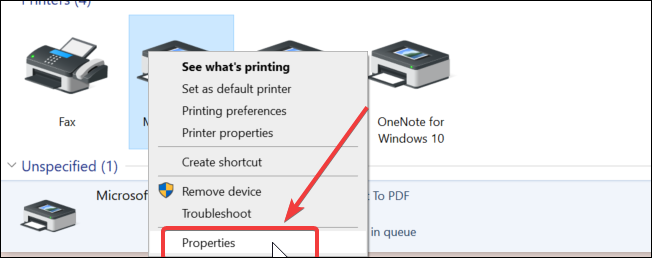
- في ال لوحة التحكم، اذهب إلىالأجهزة والصوتثم انقر فوقالجهاز والطابعات.
- انقر بزر الماوس الأيمن فوق طابعتك واخترخصائص الطابعة.
- في ال الخصائص نافذة ، افتح ملفالموانئالتبويب.
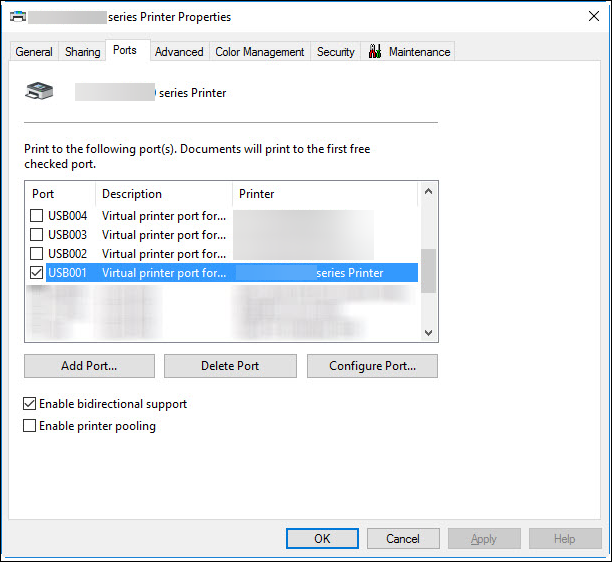
- تحقق مما إذا كان المنفذ الصحيح مخصصًا للطابعة.
- يمكنك ضبط المنفذ الصحيح باستخدام أداة IJNetwork. حدد طابعتك واستخدمهامنفذ مشاركفي قائمة الإعدادات.
- انقرتطبيقوموافق لحفظ التغييرات.
3. تحقق من اتصالك بالشبكة
إذا لم تتصل طابعة Epson بجهاز توجيه جديد ، فتأكد من أن شبكتك قابلة للاكتشاف بواسطة أجهزة أخرى.
حاول الاتصال بشبكة Wi-Fi باستخدام جهاز آخر مثل جهاز كمبيوتر أو هاتف ذكي للتأكد من أن الشبكة تعمل ونشطة.
إذا كان يعمل ، فتأكد من أن الموجه ضمن نطاق طابعتك. تجنب وضع منتجك بالقرب من فرن الميكروويف أو حتى الهواتف اللاسلكية التي تعمل بتردد 2.4 جيجا هرتز.
قم بتشغيل فحص النظام لاكتشاف الأخطاء المحتملة

تنزيل Restoro
أداة إصلاح الكمبيوتر

انقر ابدأ المسح للعثور على مشاكل Windows.

انقر إصلاح الكل لإصلاح المشكلات المتعلقة بالتقنيات الحاصلة على براءة اختراع.
قم بتشغيل فحص للكمبيوتر الشخصي باستخدام Restoro Repair Tool للعثور على الأخطاء التي تسبب مشاكل الأمان وحالات التباطؤ. بعد اكتمال الفحص ، ستستبدل عملية الإصلاح الملفات التالفة بملفات ومكونات Windows حديثة.
قد ترغب أيضًا في التحقق من أي قيود ، مثل تعيين تصفية عنوان MAC على جهاز التوجيه اللاسلكي الخاص بك. إذا استمرت الطابعة في رفض الاتصال بالموجه ، فتحقق مما إذا كان مفتاح WEP أو WPA كلمه السر تم إدخاله بشكل صحيح.
إذا كانت طابعة Epson متصلة بشبكة Wi-Fi ، ولكن تعذر على الكمبيوتر العثور عليها ، فتأكد من أن الكمبيوتر والطابعة متصلان بالشبكة نفسها ، وأن الطابعة مشتركة.
بالإضافة إلى ذلك ، تحقق أيضًا من وجود خطأ في الطابعة مثل خطأ طابعة إبسون 288. يمكن أن يساعدك وجود رمز خطأ في تحديد السبب والعثور على حل سريعًا.
4. قم بإجراء دورة الطاقة
- قم بإيقاف تشغيل الطابعة وانتظر حتى يتم إغلاقها بالكامل.
- بعد ذلك ، قم بإيقاف تشغيل جهاز الشبكة أو Wi-Fi جهاز التوجيه.
- افصل جميع الأسلاك المتصلة بالطابعة وجهاز التوجيه. اترك الأجهزة في وضع الخمول لبضع دقائق.
- بعد ذلك ، قم بتوصيل الأسلاك بالطابعة والموجه وتشغيل الأجهزة.
- عندما تتوقف الأضواء الموجودة على جهاز التوجيه عن الوميض ، حاول الاتصال بشبكة Wi-Fi وتحقق من حل المشكلة.
5. مسح ذاكرة التخزين المؤقت
- قم بإيقاف تشغيل الطابعة.
- بعد ذلك ، اضغط مع الاستمرار على زر التغذية لبضع ثوان.
- قم بتشغيل الطابعة مع الاستمرار في الضغط على الزر.
- عندما تبدأ الصفحة في الطباعة ، حرر زر التغذية.
- اضغط على زر التغذية مرة أخرى لطباعة صفحة ثانية ، وسيتم مسح كل ذاكرة التخزين المؤقت.
- أعد تشغيل الطابعة وتحقق من وجود أي تحسينات.
6. أعد ضبط الطابعة
- قم بإيقاف تشغيل الطابعة.
- في الجزء الخلفي من الطابعة ، حدد موقع ملف إعادة ضبط زر. اضغط مع الاستمرار على الزر لبضع ثوان.
- قم بتشغيل الطابعة مع الاستمرار في الضغط على زر إعادة الضبط. سترى طباعة صفحة تشير إلى إعادة تعيين الطابعة.
يجب أن يؤدي هذا إلى إعادة تعيين الطابعة إلى إعدادات المصنع الافتراضية. بعد إعادة التعيين ، سيتعين عليك إعادة تكوين الطابعة حيث يتم تجاهل جميع الإعدادات. إذا استمرت المشكلة ، فحاول إعادة تثبيت الطابعة.
7. أعد تثبيت طابعة Epson
- تأكد من إلغاء جميع مهام الطابعة.
- أوقف تشغيل الطابعة ثم افصل كابل البيانات.
- اضغط على مفتاح Windows + R to افتح Run.
- يكتب يتحكم وانقر نعم لفتح ملف لوحة التحكم.
- في ال لوحة التحكم، انقر فوق الغاء تنصيب برنامج تحت البرامج.
- اختر طابعة Epson الخاصة بك من قائمة التطبيقات المثبتة وانقر فوق الغاء التثبيت.
- في نافذة إلغاء التثبيت ، اختر طابعتك وانقر نعم.
- انقر نعم لتأكيد الإجراء وإلغاء تثبيت الطابعة.
- بمجرد الحذف ، ستظهر مطالبة لتأكيد الإجراء. انقر نعم.
- يمكنك الآن إعادة تشغيل جهاز الكمبيوتر الخاص بك. تأكد من أن الطابعة الخاصة بك لا تزال غير متصلة.
- بعد إعادة التشغيل ، قم بتوصيل الطابعة بالكمبيوتر واتبع الإرشادات التي تظهر على الشاشة لإكمال عملية التثبيت.
إذا طُلب منك ذلك ، استخدم القرص المضغوط الذي يتكون من برامج تشغيل الطابعة لتثبيت أحدث برنامج تشغيل لجهاز الكمبيوتر الخاص بك. أيضًا ، انتقل إلى موقع Epson الرسمي للعثور على الإصدار الجديد من برامج التشغيل وتثبيته.
عادةً ما تحدث مشكلة عدم اتصال طابعة Epson بشبكة Wi-Fi بسبب خلل في برنامج التشغيل يمكنك إصلاحه عن طريق تنزيل أحدث برامج التشغيل وتثبيتها.
إذا لم يكن كذلك ، فتحقق من اتصالك بالإنترنت ، أو أعد تعيين إعدادات الطابعة ، أو أعد تثبيت الطابعة كحل أخير.
علاوة على ذلك ، لا تتردد في إلقاء نظرة فاحصة على دليلنا الذي يوضح لك ما يجب القيام به إذا الطابعة لن تبقى متصلة بشبكة Wi-Fi. كن مطمئنًا أنك ستتمكن من حل هذه المشكلة بشكل نهائي.
بالنسبة إلى دليل اليوم ، نود أن نعرف ما إذا كان قد ساعدك في حل المشكلة. يرجى إعلامنا باستخدام قسم التعليقات أدناه.
 هل ما زلت تواجه مشكلات؟قم بإصلاحها باستخدام هذه الأداة:
هل ما زلت تواجه مشكلات؟قم بإصلاحها باستخدام هذه الأداة:
- قم بتنزيل أداة إصلاح الكمبيوتر تصنيف عظيم على TrustPilot.com (يبدأ التنزيل في هذه الصفحة).
- انقر ابدأ المسح للعثور على مشكلات Windows التي يمكن أن تسبب مشاكل في الكمبيوتر.
- انقر إصلاح الكل لإصلاح المشكلات المتعلقة بالتقنيات الحاصلة على براءة اختراع (خصم حصري لقرائنا).
تم تنزيل Restoro بواسطة 0 القراء هذا الشهر.


